想在Windows PC上運行Linux發行版?是的,最新的Windows 10可能會出現Microsoft引入了Windows Subsystem for Linux或WSL,用戶可以直接從Windows 10運行他們喜歡的Linux發行版,而無需雙啟動或使用虛擬機。值得注意的是有一些限制。
例如,並非所有固有的Linux命令都能正常工作,因此您將無法從該應用程序中運行桌面環境。您仍然可以安裝桌面環境(例如Xfce),然後安裝遠程桌面服務,該服務可讓您從應用程序內部以及所有Windows 10連接到Linux驅動的桌面環境。
在這裡,我們有步驟在Windows 10上安裝kali Linux(安全性最好的發行版之一)。
在Windows 10上安裝WSL
隨著Windows 10創建者的更新,Microsoft引入了Windows Subsystem for Linux(WSL)作為可選功能,該功能為在Windows 10 PC上本地運行Linux二進制可執行文件提供了兼容性層。這意味著Enable WSL服務提供了一個Linux兼容的內核,用於運行Windows 10上的不同Linux發行版,例如Ubuntu,OpenSUSE,Debian和Kali。
- 讓我們瀏覽控制面板。
- 轉到應用和功能,然後選擇程序和功能。
- 單擊左側菜單中的“打開或關閉Windows功能”。
- 現在,選擇WSL,然後單擊“確定”以允許從Microsoft服務器下載並安裝所需的文件。
- 重新啟動PC以應用更改
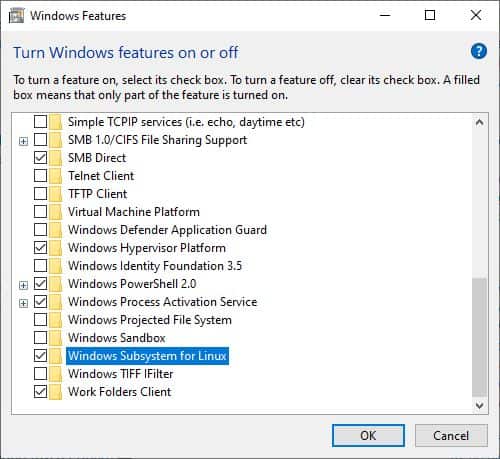
或者,您可以在管理PowerShell窗口上運行命令Enable-WindowsOptionalFeature -Online -FeatureName Microsoft-Windows-Subsystem-Linux,以在Windows 10上安裝WSL。
啟用虛擬機平台
接下來,我們需要按照以下步驟在計算機的BIOS設置中啟用虛擬化。
- 打開機器電源,然後打開BIOS(按Del鍵)。
- 使用鍵盤上的箭頭鍵移至系統配置,
- 啟用Intel虛擬化技術(也稱為Intel VT)或AMD-V,具體取決於處理器的品牌。
- 按F10鍵進行保存更改,然後讓Windows正常啟動。
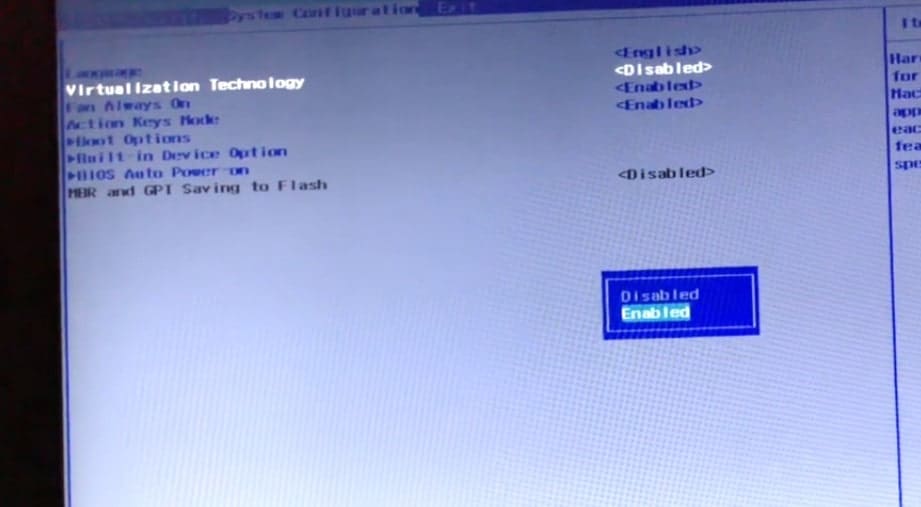
- 現在,以管理員身份打開PowerShell,然後執行以下命令。
Enable-WindowsOptionalFeature -Online -FeatureName VirtualMachinePlatform
- 完成後,重新啟動PC以應用更改。
下載Kali Linux應用程序
- 打開Microsoft Store,然後單擊“搜索”選項。
- 在此處鍵入Linux,然後選擇選項在Windows上運行Linux。
- 這將與商店的Linux前端一起顯示,該前端顯示您可以在應用程序中運行的當前可用Linux發行版。
- 我們將在Windows 10上安裝kali Linux,然後從該列表中選擇Kali Linux,
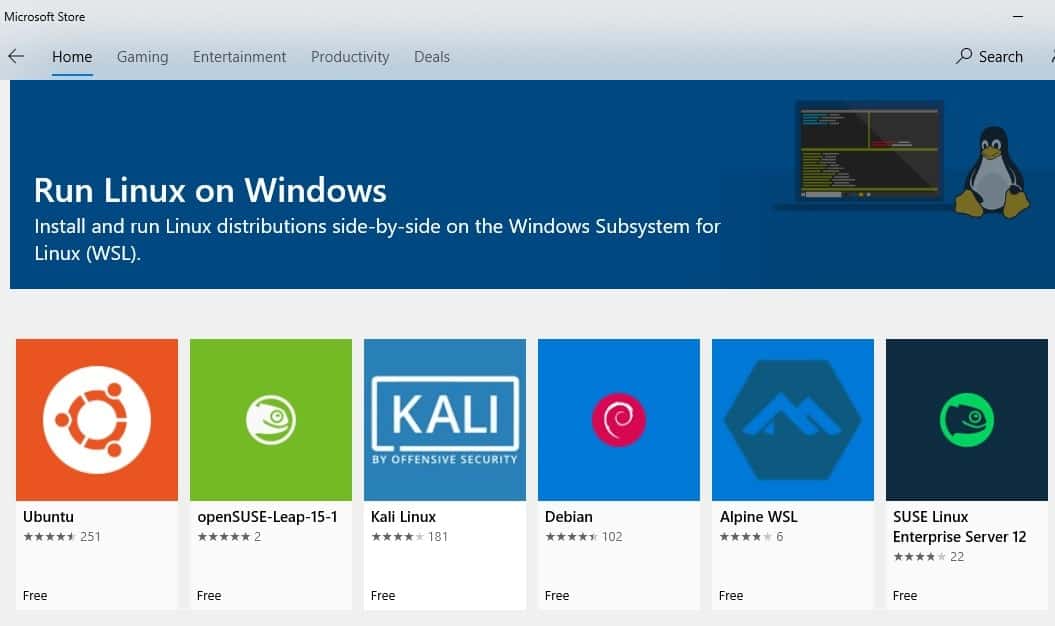
安裝完成後,您會收到一條通知和“啟動”選項,您應該這樣做。
然後,其餘的Kali Linux安裝將從應用程序內繼續,最終,系統要求您創建一個新的用戶帳戶和密碼。創建帳戶後,會看到熟悉的Linux命令行設置。
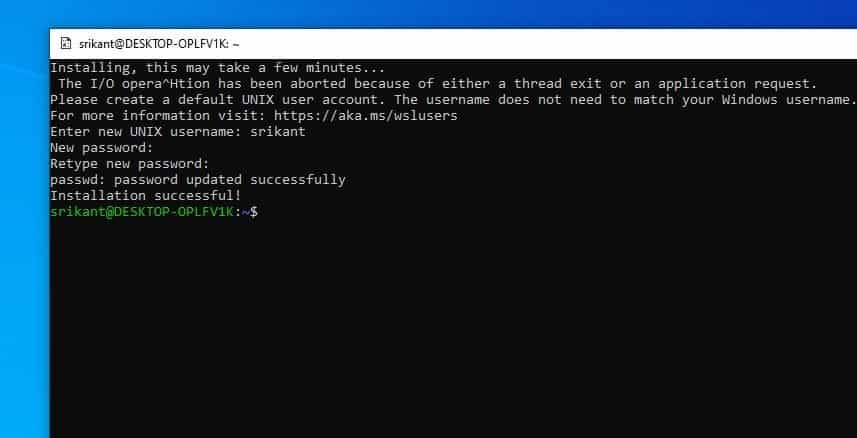
接下來,您必須確保核心Kali Linux系統是最新的。為此,請轉到命令行並輸入sudo apt-get update && sudo apt-get upgrade。
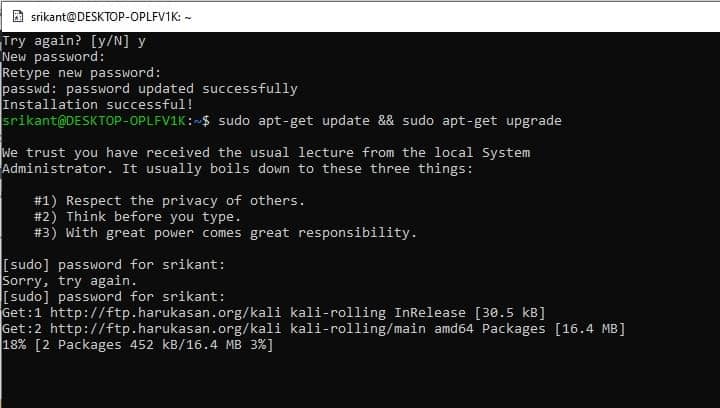
安裝Xfce桌面環境
現在,讓我們設置XFCE桌面管理器。它快速,輕巧,並且不需要花費很多時間就可以安裝和工作。
運行sudo apt-get install xfce4來安裝xfce。
注意:下載和安裝xfce4需要一些時間,具體取決於PC硬件配置和Internet速度。
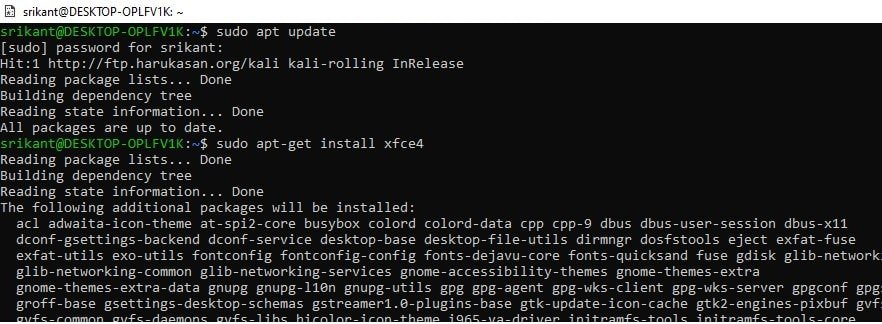
接下來,運行sudo apt-get install xrdp,然後運行sudo apt install kali-desktop-xfce xorg xrdp來安裝xrdp。
安裝完成後,您將需要通過運行sudo service xrdp start來啟動xrdp 。
我們建議您參考此視頻,將端口號從3389更改為3390
一旦xrdp服務器開始連接到Kali,
在您的PC上打開遠程桌面(mstsc)
由於計算機在localhost上運行,因此要連接的IP為localhost:3390(具有端口3390),也可以使用127.0.0.1:3390。
現在,您應該會看到一個新的登錄窗口。確保將會話設置為Xorg並輸入您的Kali Linux用戶名和密碼,然後單擊確定按鈕。
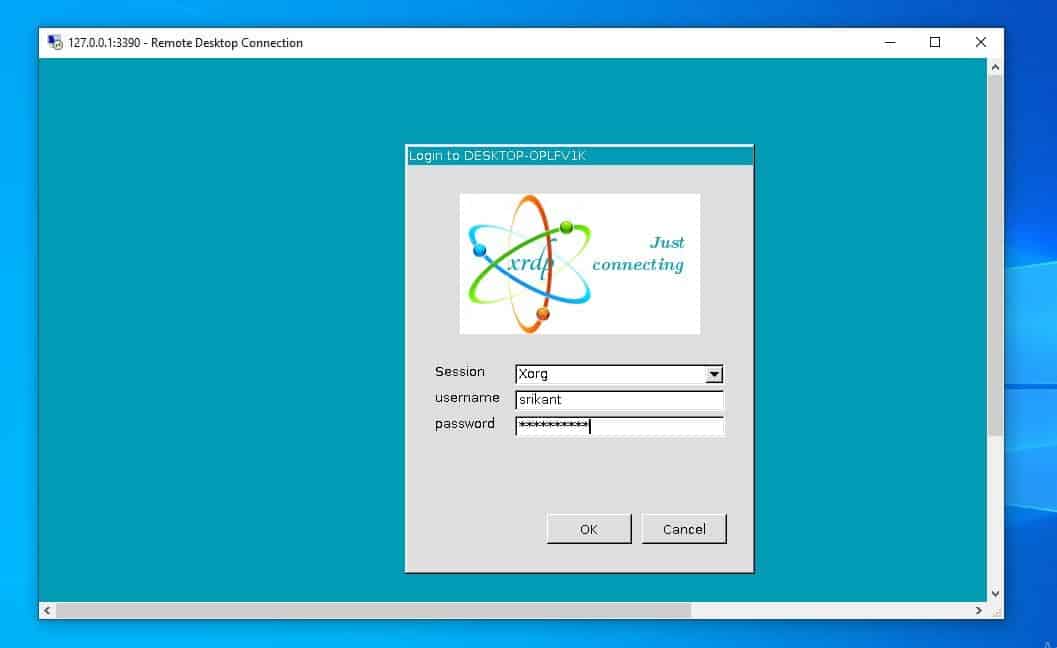
這就是您的Kali一切準備就緒。您正在使用安裝在Kali Linux中的Desktop Environment,它本身就是安裝在Windows 10上的應用程序。
有關更多信息,您可以閱讀位於https://www.kali.org/的Kali Linux網站的文檔。

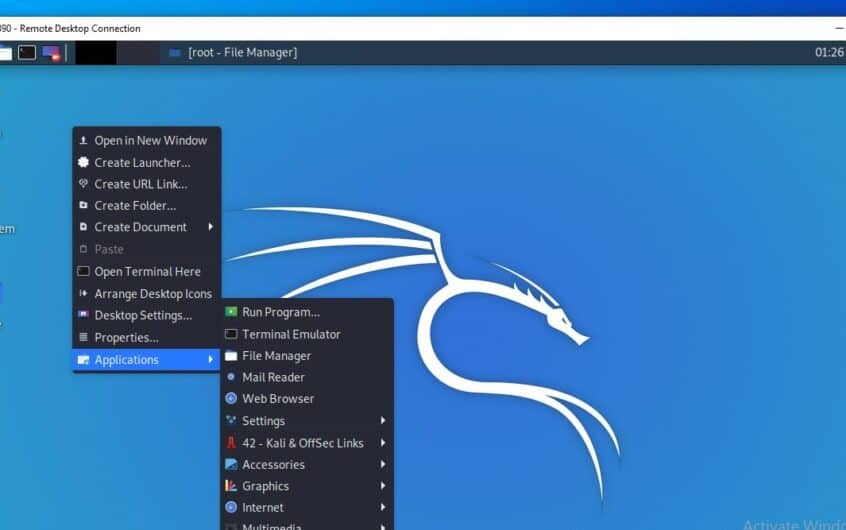
![[已修復] Microsoft Store無法下載應用程序和遊戲](https://oktechmasters.org/wp-content/uploads/2022/03/30606-Fix-Cant-Download-from-Microsoft-Store.jpg)
![[已修復] Microsoft Store無法下載和安裝應用程式](https://oktechmasters.org/wp-content/uploads/2022/03/30555-Fix-Microsoft-Store-Not-Installing-Apps.jpg)
